Masalah ini terjadi tepat setelah perangkat restart untuk menyelesaikan proses instalasi pembaruan sistem Windows. Dan menghalangi pengguna untuk mengakses desktop sepenuhnya secara normal.

Masalah ini biasanya terjadi jika Windows Update tidak terpaasang dengan benar, rusak atau corrupt saat men-download dan menginstal pembaruan sistem.
Tidak jarang juga biasanya aplikasi pihak ketiga atau software keamanan (antivirus) memblokir proses instalasi update dan konfigurasi pembaruan pada tahap pertengahan yang bisa menyebabkan masalah yang cukup fatal terhadap keberlangsungan kinerja Windows 10.
Beberapa waktu lalu saya mencoba dengan cara memaksakan restart bisa memperbaiki masalah Windows 10 yang macet seperti ini. Namun bagi sebagian pengguna lain mereka masih berjibaku dengan masalah windows stuck / terjebak / macet saat proses startup dan muncul peringatan 'Getting Windows ready, Don’t turn off your computer'.
Baca juga: Cara Upgrade Windows 10 Tanpa Perlu Menginstal Ulang Komputer
Jika komputer atau laptop Windows 10 kamu juga terjebak pada proses 'Getting Windows ready, Don’t turn off your computer' dalam waktu yang lama, dalam psoting ini Fajrinfo akan menjelaskan tentang beberapa solusi yang bisa diterapkan untuk mengatasi masalah ini dan memulai windows dengan normal kembali.
Perbaikan Windows 10 Stuck Di Getting Windows ready
Catatan:
Solusi di bawah ini berlaku juga untuk memperbaiki masalah terkait pembaruan yang berbeda seperti Getting Windows ready, stuck, boot loop, restart loop. Beberapa lainnya seperti Windows 10 stuck / macet. Mendapatkan peringatan Getting Windows ready setelah restart, terjebak di proses Getting Windows ready, mendapatkan pesan Getting Windows ready pada proses windows update, mendapatkan Getting Windows ready macet setelah pembaruan dll.
Lakukan Perbaikan Pada Windows 10 Startup Repair
Karena masalah sistem ini terjebak pada tampilan getting windows ready, dan mencegah kamu untuk mengakses desktop sepenuhnya secara normal. Oleh sebab itu, dengan melakukan Windows startup repair akan jadi solusi terbaik untuk mengatasi masalah startup yang mencegah windows dari awal dan terjebak pada proses Getting windows ready ini.Untuk melakukan perbaikan pada Startup Repair, kamu harus boot dari USB Windows 10 bootable. Jika tidak memilikinya, buatlah terlebih dahulu dengan mengikuti panduan pada tautan tersebut.
Bila sudah siap dengan media instalasinya, masukkan lalu tekan tombol Power untuk menghidupkan komputer atau laptop. Sekarang tekan tombol F8 atau F10 (tergantung pada sistem dan perangkat yang digunakan) untuk mengakses menu Boot sistem. Kemudian pilih opsi Boot, lalu pilih USB sesuai dengan media yang digunakan.
Selanjutnya, kamu akan melihat layar instalasi Windows di komputer. Lewati saja layar pertama lalu klik layar berikutnya pada pilihan Repair your computer. Ini akan merestart windows, klik pada bagian Troubleshoot > Advanced options lalu klik pada pilihan Startup Repair.

Saat memilih Startup Repair, maka akan memulai ulang jendela tadi dan memulai proses diagnostic. Dan menganalisis berbagai pengaturan, opsi konfigurasi, dan file sistem, khususnya mencari problem:
Baca juga : Inilah 7 Tips Jitu Memaksimalkan Daya Tahan Baterai Laptop Windows 10
1. Missing / corrupt - rusak / driver tidak kompatibel
2. Missing / file sistem corrupt - rusak
3. Missing / corrupt - rusak pengaturan konfigurasi booting (boot configuration settings)
4. Pengaturan registry yang corrupt - rusak
5. Metadata disk yang rusak (master boot record, partition table, or boot sector)
6. Instalasi pembaruan bermasalah
Setelah menyelesaikan proses perbaikan, Windows akan restart otomatis dan mulai secara normal. Jika proses perbaikan ini mengakibatkan proses Startup Repair tidak bisa memperbaiki masalah yang kamu hadapi, dan atau perbaikan otomatis tidak bisa mengatasi masalah laptop milikmu, silahkan mencoba solusi lain pada langkah berikutnya.

Meng-uninstall Windows Update Yang Baru Terpasang
Jika proses Startup Repair gagal memperbaiki masalah ini, dan Windows masih stuck pada Getting windows ready, maka kita perlu mencoba boot ke Safe Mode dan menghapus Windows Update yang baru saja diinstal.Silahkan masuk ke menu Setting > Update & Security > Recovery > klik pada Restart now di bagian Advanced startup. Kemudian tekan tombol F4 untuk mengakses Safe Mode dan tombol F5 untuk mengakses Safe Mode dengan jaringan seperti yang ditunjukkan pada gambar di bawah ini.

Setelah boot ke Safe Mode Windows 10, buka Control Panel lalu pergi ke bagian Programs kemudian pilih opsi Programs and Features. Dari panel sebelah kiri jendela Programs and Features, klik pada pilihan View installed update.
Sekarang, kamu akan melihat daftar semua pembaruan Windows Update yang telah diinstal. Pilih pembaruan yang diinstal baru-baru ini yang mungkin menyebabkan masalah sistem macet di Windows 10 hanya sampai di Getting windows ready. Jika sudah ditemukan, hapus / remove windows update tersebut.

Setelah meng-uninstall pembaruan yang menyebabkan masalah, keluarlah dari Safe Mode Windows 10 dengan cara me-restart perangkat seperti biasa. Sekarang, kamu tidak akan menghadapi masalah pembaruan Windows 10 seperti Getting Windows ready lagi, dan jangan matikan layar komputer kamu setelah pembaruan.
Reset Komponen Pembaruan Windows
Jika Startup Repair dan Uninstall sistem update terbaru masih tetap saja gagal untuk memperbaiki masalah, sedangkan Windows 10 masih terjebak / stuck pada Getting Windows ready Don’t turn off your computer, solusi lainnya adalah dengan cara mereset komponen Windows Update yang mungkin sangat membantu untuk memperbaiki hampir semua masalah terkait dengan Windows Update.Untuk mereset komponen Windows Update, buka Command prompt As administrator dengan cara klik kanan pada menu Start atau dapat juga melalui Powershell. Setelah terbuka, ketik (copy dan paste) perintah di bawah ini satu per satu, lalu tekan ENTER untuk menerapkan masing-masing perintahnya.
net stop wuauserv
net stop cryptSvc
net stop bits
net stop msiserver
ren C:\Windows\SoftwareDistribution SoftwareDistribution.old
ren C:\Windows\System32\catroot2 catroot2.old
net start wuauserv
net start cryptSvc
net start bits
net start msiserverSetelah itu, ketik Exit untuk keluar dari jendela Command prompt dan memulai Windows secara normal. Jika sudah melakukan semua langkah tersebut di atas, sekarang coba periksa dan instal Windows Update terbaru jika sudah tersedia pada menu Settings > Update & Security > Windows updates > Check for Updates.
Lakukan Pemulihan Dengan System Restore
Jika metode di atas (Startup Repair, meng-uninstall Windows Update terbaru, mengatur ulang cache Windows Update) masih belum bisa memperbaiki masalah Windows 10 yang macet pada layar Getting windows ready, maka kamu bisa mencoba melakukan System Restore untuk mengatasinya.Ketika Windows terjebak pada Getting windows ready dan tidak bisa mengakses desktop secara normal, kamu harus mengakses opsi lanjutan untuk melakukan pemulihan sistem dengan System Restore.
Jangan lewatkan : Cara Jitu Dalam Memperbaiki WiFi Yang Error Di Windows 10
Catatan:
Perlu diketahui bahwa memulihkan sistem tidak akan mempengaruhi file pribadi yang kamu simpan selain pada Disk C:\, tapi ini akan menghapus aplikasi, driver, dan pembaruan Windows yang dipasang setelah System Restore Point dibuat.
Pertama, akses opsi lanjutan dengan cara masuk ke Setting > Update & Security > Recovery > klik Restart now di bagian Advanced startup.
Klik pada opsi System Restore seperti yang ditunjukkan oleh gambar di bawah. Pilih System Restore Point terbaru yang telah kamu buat lalu ikuti petunjuk yang muncul pada layar untuk menyelesaikan proses pemulihan sistem.
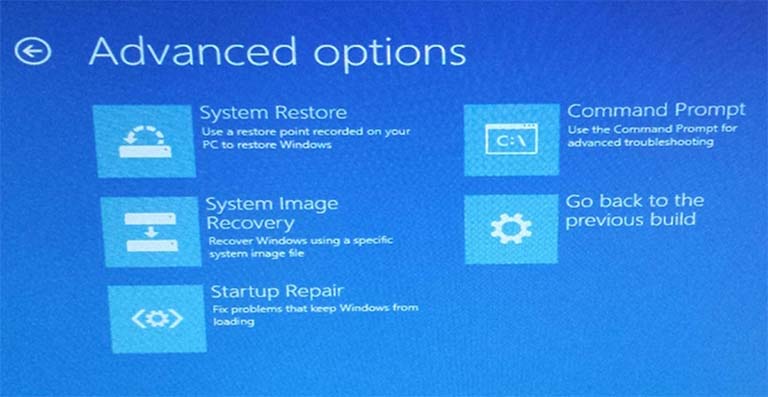
Setelah mengembalikan komputer ke kondisi semula dengan menggunakan Windows System Restore, komputer atau laptop Windows 10 kamu akan mulai bekerja dengan lancar lagi seperti sebelumnya.
Dalam tutorial ini adalah solusi yang paling mudah diterapkan dalam memperbaiki masalah Windows 10 yang macet / stuck pada layar Getting Windows ready Don’t turn off your computer. Windows 10 stuck pada tahap Getting Windows ready after restart, membeku / freeze di tampilan Getting Windows ready, Getting Windows ready working on updates, dll saat sistem melakukan startup. Saya harap panduan sederhanan ini dapat menjadi solusi dalam memperbaiki windows update yang terjebak masalah ini.
Jika kamu mengalami masalah dalam menerapkan panduan dalam posting Windows 10 Macet Pada Proses Getting Windows ready Don’t turn off your computer ini, sampaikan kendala kamu pada kolom komentar yang tersedia. Dan jangan lupa untuk membagikan artikel sederhana ini terkait Windows 10 Macet Pada Proses Getting Windows ready Don’t turn off your computer kepada orang terdekat kamu melalui media sosial yang ada.

Thx gan infonya,akhirnya ketemu juga
BalasHapusSetelah ganti font laptop saya macet di getting windows ready don't turn off your computer. Ini cara mengatasinya bagaimana yah.?
BalasHapusInformasi yang bermanfaat
BalasHapusGua agak kesel sama nih info. Udah tau laptopnya gabisa diapa-apain, tapi ngasih solusi seolah laptopnya baik2 aja. Ini gua kejebak woy! Harus pencet tombol off paksa apa gimana :(
BalasHapusMohon maaf, bisa diperjelas masalah yang sedang dihadapi?
HapusPanduan yang kami berikan dalam hal ini sesuai dengan pengalaman yang pernah dialami dalam menghadapi masalah Windows 10 Macet Pada Proses Getting Windows ready Don’t turn off your computer.
Adapun masalah yang dihadapi setiap pengguna belum tentu sama dan mestinya Anda bisa lebih terbuka lagi dengan menyampaikan masalah yang dihadapi jika ingin mendiskusikannya disini.